Registrare un video in streaming può darti molti vantaggi. Puoi semplicemente guardare il video online, conservarlo per un'ulteriore conservazione, modificare il video registrato e altro ancora. Cerchi il modo perfetto per registrare video in streaming sul tuo dispositivo? Non preoccuparti più. Questo post informativo ti insegnerà vari modi per controllare e seguire per registrare video in modo efficace. Con questo, avrai più opzioni per raggiungere il tuo obiettivo. Pertanto, leggi il post e impara come registrare video in streaming perfettamente.
Parte 1. Come registrare perfettamente i video in streaming
Vuoi imparare a registrare video in streaming? Allora ti consigliamo di usare AVAide Screen Recorder. Puoi affidarti a questo software per registrare vari video sul tuo computer, poiché può offrire tutte le funzioni di cui hai bisogno per ottenere il risultato desiderato. Inoltre, il processo di registrazione è semplice, rendendolo il miglior videoregistratore che puoi avere su Windows e Mac. Ciò che ci piace qui è che puoi persino scegliere come vuoi registrare il video in streaming. Puoi registrare l'intero schermo per goderti il contenuto. Puoi anche selezionare quale parte dello schermo vuoi registrare. Inoltre, puoi registrare l'audio durante la registrazione del video. Con questo, puoi aspettarti un risultato perfetto dopo il processo.
Inoltre, ci sono altre cose che puoi fare dopo la procedura di registrazione video. Dalla sezione di anteprima, puoi usare alcune funzioni di modifica. Puoi tagliare il video in base alle tue preferenze. Puoi anche cambiare il formato video, unire video, regolare il volume, comprimere il video e altro ancora. Pertanto, AVAide Screen recorder è tra i videoregistratori più potenti su cui puoi contare. Puoi seguire il semplice processo di seguito per iniziare a catturare/registrare video in streaming.
Passo 1Accesso AVAide Screen Recorder sul tuo computer Windows o Mac. Dopodiché, installalo ed eseguilo per avviare la procedura di registrazione.

PROVALO GRATIS Per Windows 7 o successivo
 Download sicuro
Download sicuro
PROVALO GRATIS Per Mac OS X 10.13 o successivo
 Download sicuro
Download sicuroPasso 2Dopo aver eseguito l'interfaccia, puoi selezionare come vuoi registrare il video. Puoi selezionare Completo opzione per catturare/registrare l'intero schermo. Puoi anche scegliere Costume per registrare una parte specifica dello schermo.
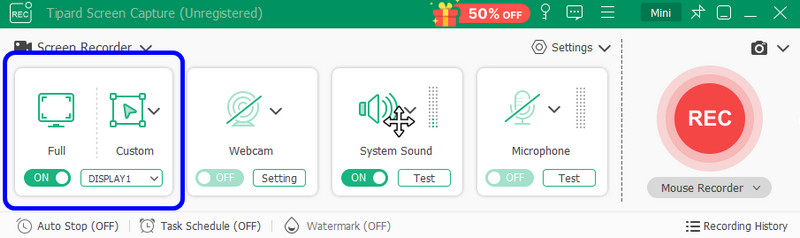
Passaggio 3Prepara lo streaming video sul tuo schermo. Quindi, premi il pulsante REC pulsante per iniziare il processo. Il processo di registrazione inizierà dopo il conto alla rovescia di 3 secondi. Fai clic Fermare per terminare il processo di registrazione.
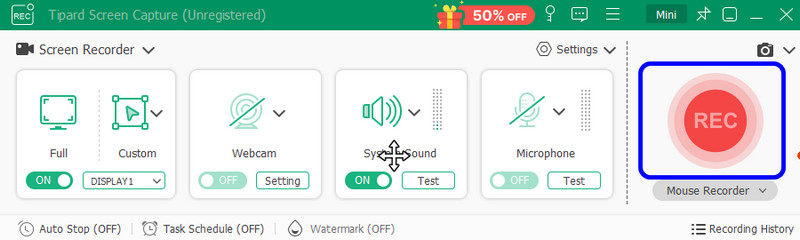
Una volta terminata la registrazione, fare clic su Fermare pulsante. L'anteprima verrà quindi visualizzata sullo schermo.
Passaggio 4Puoi già avere il tuo file una volta terminato il processo di registrazione video. Per salvarlo, premi il pulsante Importare pulsante dall'interfaccia inferiore.
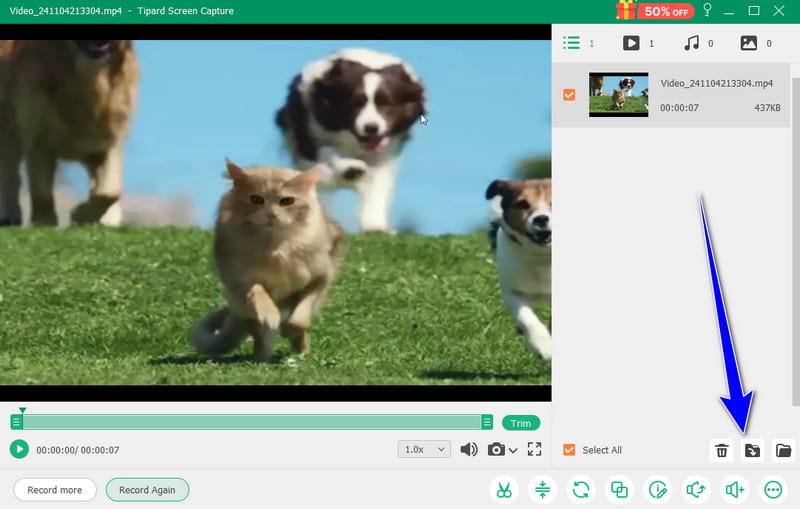
Parte 2. Registrare video in streaming su Chromebook
Puoi registrare qualsiasi video in streaming senza scaricare software di terze parti se hai un Chromebook. Il Chromebook può offrire un videoregistratore pre-costruito per registrare un video dal tuo dispositivo. Inoltre, con la funzione Cattura schermo, puoi scegliere come registrare il video. Puoi registrare a schermo intero o selezionare l'area dello schermo che preferisci registrare. Se vuoi guardare vari video offline o raccogliere contenuti diversi, puoi fare affidamento sulla funzione Cattura schermo del tuo Chromebook per svolgere l'attività. Tuttavia, ci sono anche alcuni svantaggi di cui devi essere a conoscenza. Ha una funzione di registrazione dello schermo limitata con alcune restrizioni di risoluzione, qualità e tempo di registrazione. Potresti anche riscontrare problemi di prestazioni poiché la registrazione dello schermo richiede molte risorse e non è adatta ai Chromebook di fascia bassa. Se vuoi imparare come registrare un video in streaming su un Chromebook, segui i passaggi seguenti.
Passo 1Apri il tuo Chromebook e procedi al Ripiano per Chromebook nell'angolo in basso a destra. Con questo, vedrai il tuo Impostazione rapida pannello.
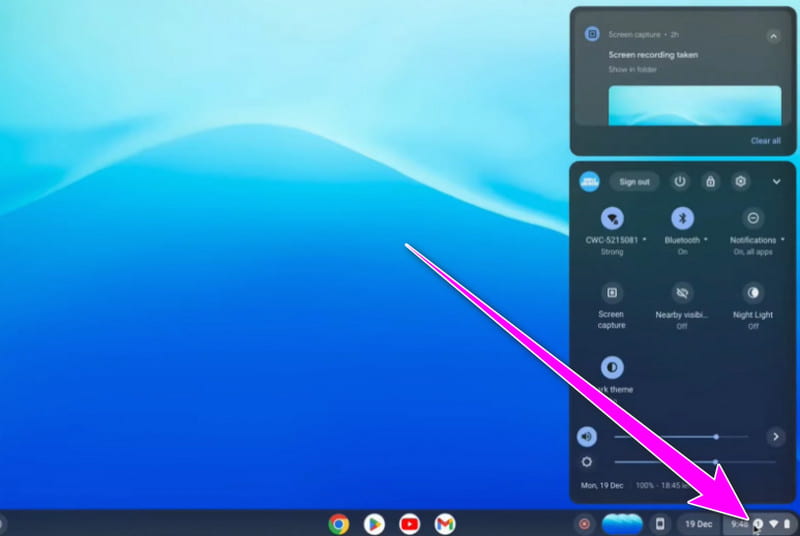
Passo 2Quindi, fare clic su Cattura schermo opzione dalle Impostazioni rapide. Dopodiché, aspettati che la barra degli strumenti appaia sullo schermo.
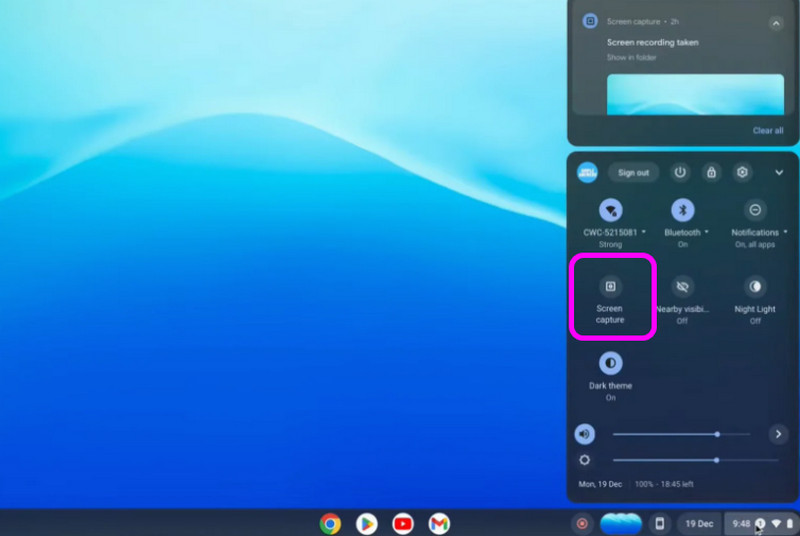
Passaggio 3È possibile selezionare come registrare il video trasmesso in streaming da Barra degli strumenti. Puoi registrare l'intero schermo o una certa porzione dello schermo. Per avviare il processo di registrazione, tutto ciò che devi fare è cliccare in un punto qualsiasi dello schermo. Con questo, il processo di registrazione avrà inizio.
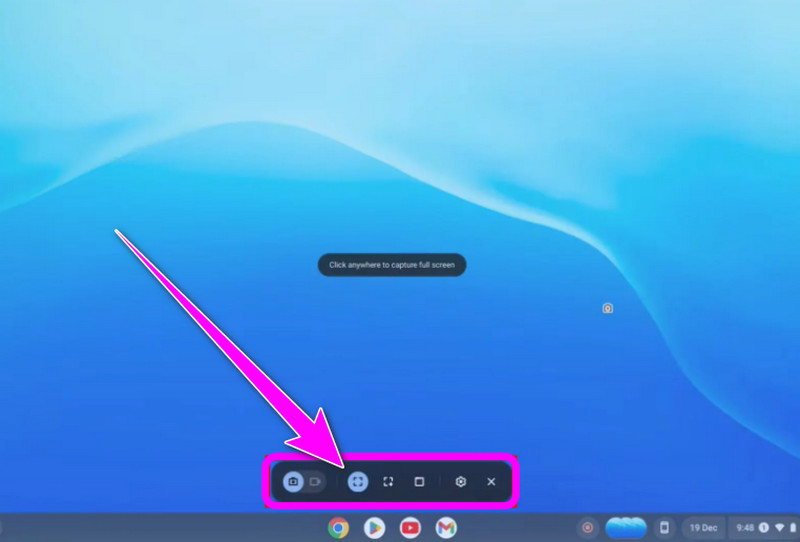
Parte 3. Il modo migliore per registrare video in streaming utilizzando OBS
OBSI è un altro videoregistratore perfetto per registrare i tuoi video in streaming. Questo registratore dello schermo open source ti consente di accedere a tutte le funzioni di cui hai bisogno per ottenere un risultato perfetto dopo il processo. Puoi anche divertirti a guardare il contenuto poiché il programma può aiutarti a salvare il video registrato con una qualità eccellente. Oltre a ciò, puoi anche registrare varie schede o finestre sul tuo computer. Con questo, OBS è la scelta giusta, indipendentemente dal contenuto/VIDEO che ti piace catturare.
Inoltre, puoi anche registrare l'audio del video. Tutto ciò che devi fare è accendere il microfono e l'opzione audio di sistema per ottenere tutto l'audio dal video. Quindi, prendi in considerazione l'utilizzo del software OBS per un'esperienza di registrazione video incredibile. Puoi controllare i passaggi sottostanti per farti un'idea di come puoi registrare video in streaming.
Passo 1Scarica il Studio OBS sul tuo computer e avvialo. Quindi, fai clic su Più accedi qui sotto dall'interfaccia e seleziona Cattura dello schermo opzione per impostare lo streaming video che desideri registrare.
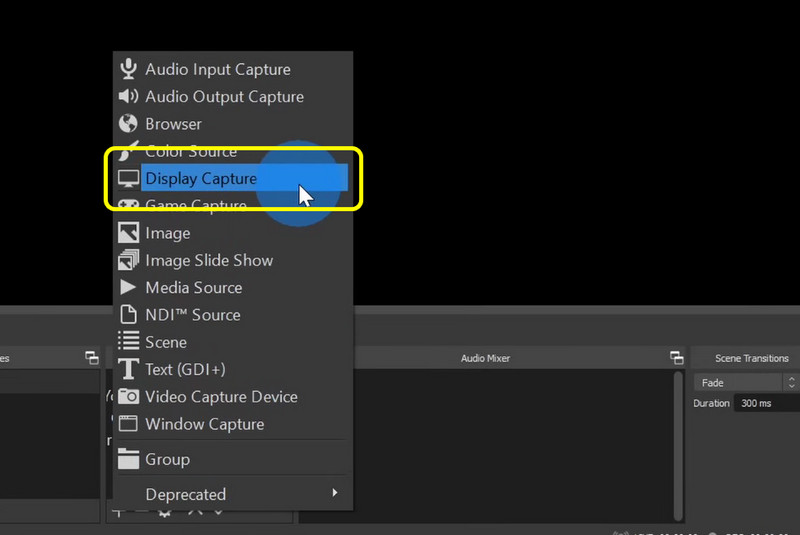
Passo 2Dopo aver impostato il video, puoi anche controllare l'audio dal Mixer audio sezione. Prova l'audio e assicurati che sia acceso.
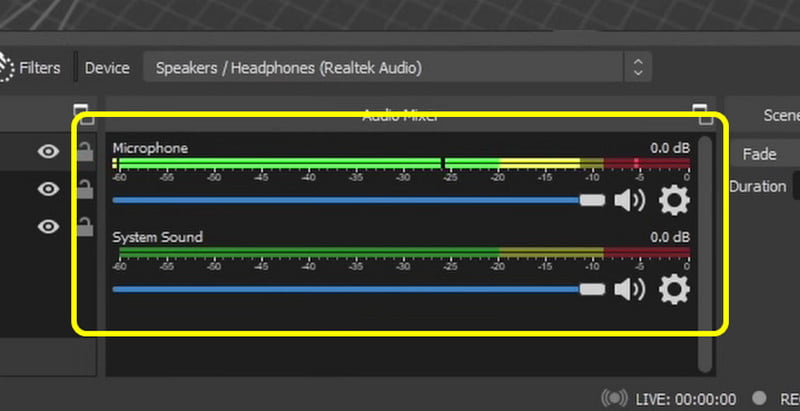
Passaggio 3Se tutto è pronto, puoi iniziare a registrare il video premendo il pulsante Inizia a registrare opzione dall'interfaccia di destra. Una volta terminata la registrazione, fai clic su Interrompi registrazione e salva il video registrato.
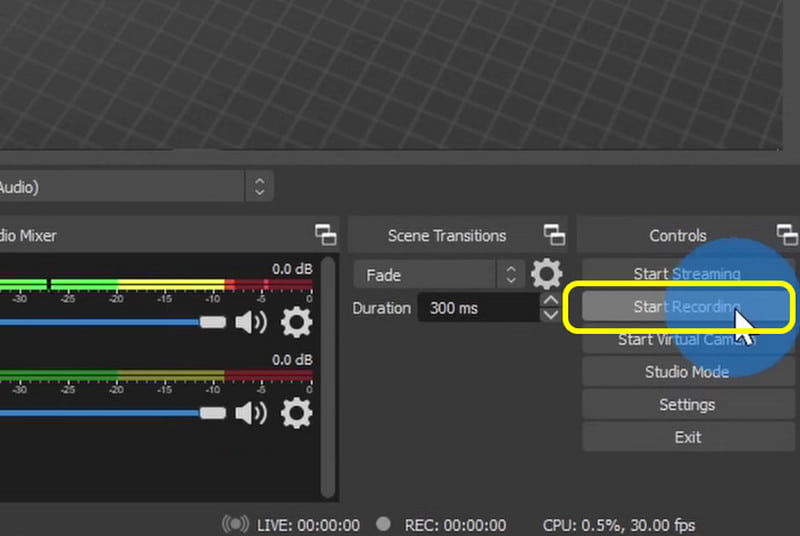
Parte 4. Come registrare video in streaming online
Se stai cercando il miglior registratore dello schermo online per registrare qualsiasi video trasmesso in streaming, puoi utilizzare Clideo. Con questo videoregistratore basato sul Web, puoi registrare efficacemente video in streaming sul tuo schermo. Ci piace che la sua interfaccia sia semplice, consentendoti di completare l'attività senza riscontrare alcun problema. Dopo la registrazione, puoi anche migliorare il video nel modo che preferisci. Lo strumento può fornire strumenti di modifica di base, come cropper, trimmer, modifica del colore del video e altro ancora. Con questo, Clideo è un ottimo registratore e un affidabile editor video. Quindi, guarda i metodi di seguito e impara come catturare e registrare video in streaming.
Passo 1Aprire Clideo sul tuo browser. Quindi, dall'interfaccia principale, procedi al Disco > Schermo opzione. Dopodiché, un'altra pagina web verrà caricata sullo schermo.
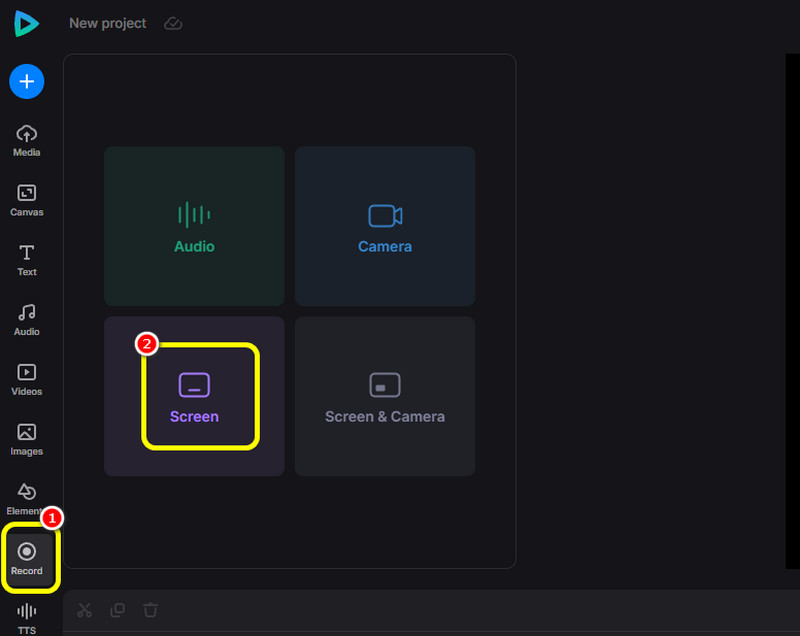
Passo 2Successivamente, fai clic su Rosso pulsante e seleziona il video in streaming che vuoi registrare. Quindi, registrerà il video automaticamente.
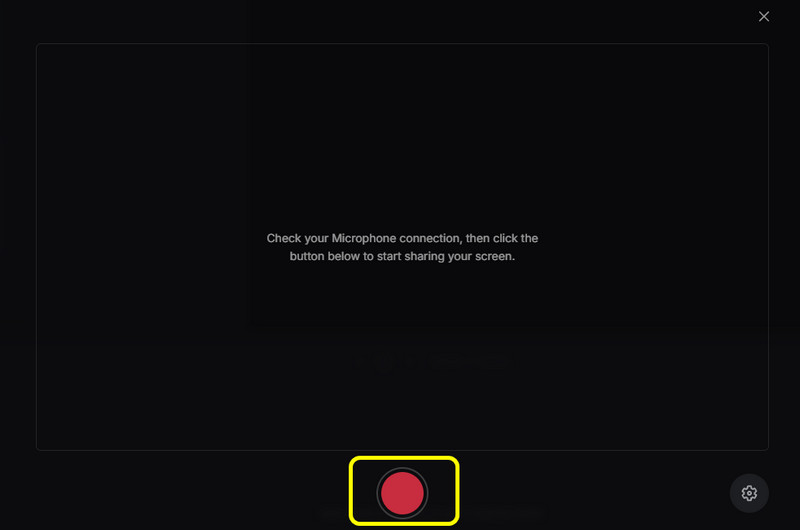
Passaggio 3Se vuoi terminare il processo di registrazione, puoi premere il pulsante Fermare pulsante. Quindi, dopo alcuni secondi, ti verrà mostrato il video registrato.
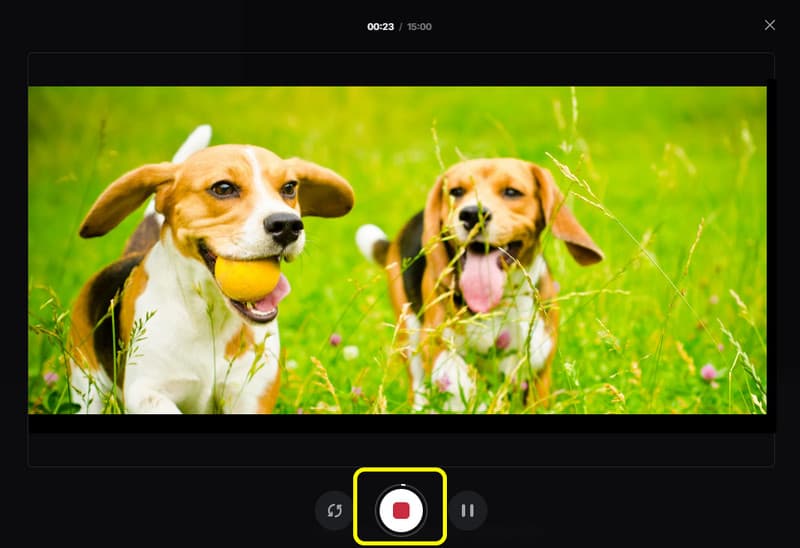
Passaggio 4Infine, fai clic su Aggiungi alla cronologia opzione per inserire il video registrato nella tua timeline. Quindi, puoi già salvare il tuo video finale.
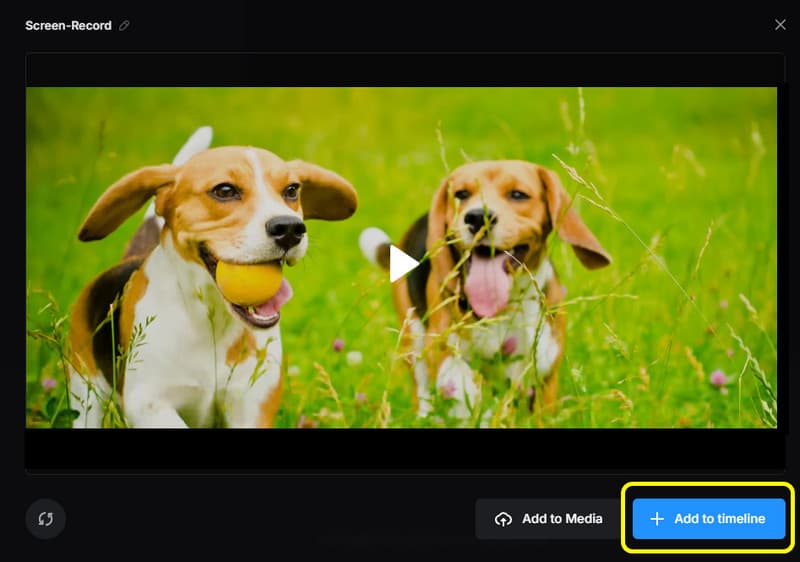
Puoi ottenere tutte le informazioni da questo post per imparare come registrare video in streaming perfettamente. Inoltre, se vuoi il modo migliore per registrare i tuoi video mentre ti godi la semplice interfaccia e la grande qualità, usa AVAide Screen Recorder. Può offrire tutte le funzioni utili di cui hai bisogno per ottenere l'output desiderato.
Registra schermo, audio, webcam, gameplay, riunioni online e schermo iPhone/Android sul tuo computer.




